기계 번역으로 제공되는 번역입니다. 제공된 번역과 원본 영어의 내용이 상충하는 경우에는 영어 버전이 우선합니다.
변수 작업
CodePipeline의 일부 작업은 변수를 생성합니다. 변수를 사용하려면 다음을 수행합니다.
-
작업에 네임스페이스를 할당하여 생성된 변수를 다운스트림 작업 구성에서 사용할 수 있도록 합니다.
-
작업에서 생성된 변수를 사용하도록 다운스트림 작업을 구성합니다.
각 작업 실행에 대한 세부 정보를 보고 실행 시간에 작업에서 생성된 각 출력 변수의 값을 확인할 수 있습니다.
변수 사용에 대한 단계별 예제를 보려면
-
업스트림 작업(CodeCommit)의 변수를 사용하고 출력 변수를 생성하는 Lambda 작업에 대한 자습서는 자습서: Lambda 호출 작업과 함께 변수 사용 섹션을 참조하세요.
-
업스트림 CloudFormation 작업의 스택 출력 변수를 참조하는 AWS CloudFormation 작업이 포함된 자습서는 자습서: AWS CloudFormation 배포 작업의 변수를 사용하는 파이프라인 생성 섹션을 참조하세요.
-
CodeCommit 커밋 ID 및 커밋 메시지로 확인되는 출력 변수를 참조하는 메시지 텍스트가 포함된 수동 승인 작업의 예는 예: 수동 승인에 변수 사용 섹션을 참조하세요.
-
GitHub 브랜치 이름으로 확인되는 환경 변수를 포함하는 CodeBuild 작업의 예는 예: CodeBuild 환경 변수와 함께 BranchName 변수 사용 섹션을 참조하세요.
-
CodeBuild 작업은 빌드의 일부로 내보낸 모든 환경 변수를 변수로 생성합니다. 자세한 내용은 CodeBuild 작업 출력 변수 단원을 참조하십시오. CodeBuild에서 사용할 수 있는 환경 변수 목록은 AWS CodeBuild 사용 설명서의 빌드 환경의 환경 변수를 참조하세요.
변수에 대한 작업 구성
파이프라인에 작업을 추가할 때 해당 작업에 네임스페이스를 할당하고 이전 작업의 변수를 사용하도록 구성할 수 있습니다.
변수를 사용하여 작업 구성(콘솔)
이 예제에서는 CodeCommit 소스 작업과 CodeBuild 빌드 작업에서 파이프라인을 생성합니다. CodeBuild 작업은 CodeCommit 작업에서 생성된 변수를 소비하도록 구성됩니다.
네임스페이스를 지정하지 않으면 작업 구성에서 변수를 참조할 수 없습니다. 콘솔을 사용하여 파이프라인을 생성하면 각 작업의 네임스페이스가 자동으로 생성됩니다.
변수를 사용하여 파이프라인을 생성하려면
AWS Management Console에 로그인하여 http://console.aws.amazon.com/codesuite/codepipeline/home
에서 CodePipeline 콘솔을 여세요. -
[파이프라인 생성]을 선택합니다. 파이프라인의 이름을 입력한 후 다음을 선택합니다.
-
소스의 공급자에서 CodeCommit을 선택합니다. 소스 작업에 대한 CodeCommit 리포지토리와 분기를 선택한 후 다음을 선택합니다.
-
빌드의 공급자에서 CodeBuild를 선택합니다. 기존 CodeBuild 빌드 프로젝트 이름을 선택하거나 프로젝트 생성을 선택합니다. Create build project(빌드 프로젝트 생성)에서 빌드 프로젝트를 생성한 다음, Return to CodePipeline(CodePipeline으로 돌아가기)을 선택합니다.
환경 변수에서 Add environment variables(환경 변수 추가)를 선택합니다. 예를 들면, 변수 구문
#{codepipeline.PipelineExecutionId}를 사용하여 실행 ID를 입력하고 변수 구문#{SourceVariables.CommitId}를 사용하여 커밋 ID를 입력합니다.참고
마법사의 모든 작업 구성 필드에 변수 구문을 입력할 수 있습니다.
-
생성(Create)을 선택합니다.
-
파이프라인을 생성하고 나면 마법사에서 생성된 네임스페이스를 확인할 수 있습니다. 파이프라인에서 네임스페이스를 보려는 단계에 대한 아이콘을 선택합니다. 이 예제에서는 소스 작업의 자동 생성 네임스페이스인
SourceVariables이 표시됩니다.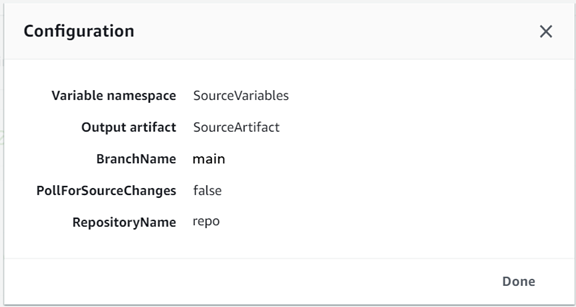
기존 작업의 네임스페이스를 편집하려면
AWS Management Console에 로그인하여 http://console.aws.amazon.com/codesuite/codepipeline/home
에서 CodePipeline 콘솔을 여세요. -
편집할 파이프라인을 선택한 다음 편집을 선택합니다. 소스 단계에서 Edit stage(단계 편집)를 선택합니다. CodeCommit 작업을 추가합니다.
-
작업 편집에서 Variable namespace(변수 네임스페이스) 필드를 확인합니다. 기존 작업이 이전에 생성되었거나 마법사를 사용하지 않고 생성된 경우에는 네임스페이스를 추가해야 합니다. Variable namespace(변수 네임스페이스)에 네임스페이스 이름을 입력한 다음, 저장을 선택합니다.
출력 변수를 보려면
AWS Management Console에 로그인하여 http://console.aws.amazon.com/codesuite/codepipeline/home
에서 CodePipeline 콘솔을 여세요. -
파이프라인이 생성되어 성공적으로 실행되면 Action execution details(작업 실행 세부 정보) 페이지에서 변수를 확인할 수 있습니다. 자세한 내용은 변수 보기(콘솔)을 참조하세요.
변수에 대한 작업 구성(CLI)
create-pipeline 명령을 사용하여 파이프라인을 생성하거나 update-pipeline 명령을 사용하여 파이프라인을 편집하면 작업 구성에서 변수를 참조하거나 사용할 수 있습니다.
네임스페이스가 지정되어 있지 않으면 작업에서 생성된 변수를 다운스트림 작업 구성에서 참조할 수 없습니다.
네임스페이스를 사용하여 작업을 구성하려면
-
파이프라인 스테이지 및 작업 생성의 단계에 따라 CLI를 사용하여 파이프라인을 생성합니다. 입력 파일을 시작하여 create-pipeline 명령에
--cli-input-json파라미터를 제공합니다. 파이프라인 구조에서namespace파라미터를 추가하고 이름(예:SourceVariables)을 지정합니다.. . . { "inputArtifacts": [], "name": "Source", "region": "us-west-2","namespace": "SourceVariables","actionTypeId": { "category": "Source", "owner": "AWS", "version": "1", "provider": "CodeCommit" }, "outputArtifacts": [ . . . -
MyPipeline.json과 같은 이름으로 파일을 저장합니다. -
터미널(Linux, macOS 또는 Unix) 또는 명령 프롬프트(Windows)에서, create-pipeline 명령을 실행하고 파이프라인을 생성합니다.
create-pipeline 명령을 실행할 때 생성한 파일을 호출합니다. 예:
aws codepipeline create-pipeline --cli-input-json file://MyPipeline.json
변수를 소비하도록 다운스트림 작업을 구성하려면
-
update-pipeline 명령에
--cli-input-json파라미터를 제공하도록 입력 파일을 편집합니다. 다운스트림 작업에서 해당 작업에 대한 구성에 변수를 추가합니다. 변수는 마침표로 구분된 네임스페이스와 키로 구성됩니다. 예를 들어 파이프라인 실행 ID와 소스 커밋 ID에 변수를 추가하려면 변수#{codepipeline.PipelineExecutionId}에 네임스페이스codepipeline를 지정합니다. 변수#{SourceVariables.CommitId}에 네임스페이스SourceVariables를 지정합니다.{ "name": "Build", "actions": [ { "outputArtifacts": [ { "name": "BuildArtifacts" } ], "name": "Build", "configuration": { "EnvironmentVariables": "[{\"name\":\"Execution_ID\",\"value\":\"#{codepipeline.PipelineExecutionId}\",\"type\":\"PLAINTEXT\"},{\"name\":\"Commit_ID\",\"value\":\"#{SourceVariables.CommitId}\",\"type\":\"PLAINTEXT\"}]", "ProjectName": "env-var-test" }, "inputArtifacts": [ { "name": "SourceArtifact" } ], "region": "us-west-2", "actionTypeId": { "provider": "CodeBuild", "category": "Build", "version": "1", "owner": "AWS" }, "runOrder": 1 } ] }, -
MyPipeline.json과 같은 이름으로 파일을 저장합니다. -
터미널(Linux, macOS 또는 Unix) 또는 명령 프롬프트(Windows)에서, create-pipeline 명령을 실행하고 파이프라인을 생성합니다.
create-pipeline 명령을 실행할 때 생성한 파일을 호출합니다. 예:
aws codepipeline create-pipeline --cli-input-json file://MyPipeline.json
출력 변수 보기
작업 실행 세부 정보를 확인하여 각 실행에 특정한 해당 작업에 대한 변수를 확인할 수 있습니다.
변수 보기(콘솔)
콘솔을 사용하여 작업에 대한 변수를 확인할 수 있습니다.
AWS Management Console에 로그인하여 http://console.aws.amazon.com/codesuite/codepipeline/home
에서 CodePipeline 콘솔을 여세요. 사용자의 AWS 계정에 연결된 모든 파이프라인의 이름이 표시됩니다.
-
이름에서 파이프라인의 이름을 선택합니다.
-
내역 보기를 선택합니다.
-
파이프라인이 성공적으로 실행되면 소스 작업에서 생성된 변수를 확인할 수 있습니다. 내역 보기를 선택합니다. 파이프라인 실행에 대한 작업 목록에서 소스를 선택하여 CodeCommit 작업에 대한 작업 실행 세부 정보를 확인합니다. 작업 세부 정보 화면의 Output variables(출력 변수) 아래에 있는 변수를 확인합니다.
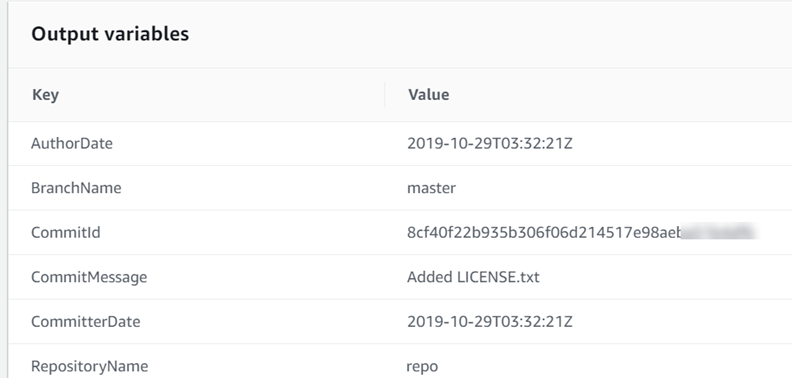
-
파이프라인이 성공적으로 실행되면 빌드 작업에서 사용된 변수를 확인할 수 있습니다. 내역 보기를 선택합니다. 파이프라인 실행에 대한 작업 목록에서 빌드를 선택하여 CodeBuild 작업에 대한 작업 실행 세부 정보를 확인합니다. 작업 세부 정보 페이지의 Action configuratio(작업 구성)에서 변수를 확인합니다. 자동 생성된 네임스페이스가 표시됩니다.

기본적으로 Action configuratio(작업 구성)에는 변수 구문이 표시됩니다. Show resolved configuration(확인된 구성 표시)를 선택하여 작업 실행 중에 생성된 값을 표시하도록 목록을 토글할 수 있습니다.

변수 보기(CLI)
list-action-executions 명령을 사용하여 작업에 대한 변수를 확인할 수 있습니다.
-
다음 명령을 사용합니다.
aws codepipeline list-action-executions여기에 나온 것처럼 출력에
outputVariables파라미터가 표시됩니다."outputVariables": { "BranchName": "main", "CommitMessage": "Updated files for test", "AuthorDate": "2019-11-08T22:24:34Z", "CommitId": "d99b0083cc10EXAMPLE", "CommitterDate": "2019-11-08T22:24:34Z", "RepositoryName": "variables-repo" }, -
다음 명령을 사용합니다.
aws codepipeline get-pipeline --name <pipeline-name>CodeBuild 작업에 대한 작업 구성에서 변수를 확인할 수 있습니다.
{ "name": "Build", "actions": [ { "outputArtifacts": [ { "name": "BuildArtifact" } ], "name": "Build", "configuration": { "EnvironmentVariables": "[{\"name\":\"Execution_ID\",\"value\":\"#{codepipeline.PipelineExecutionId}\",\"type\":\"PLAINTEXT\"},{\"name\":\"Commit_ID\",\"value\":\"#{SourceVariables.CommitId}\",\"type\":\"PLAINTEXT\"}]", "ProjectName": "env-var-test" }, "inputArtifacts": [ { "name": "SourceArtifact" } ], "region": "us-west-2", "actionTypeId": { "provider": "CodeBuild", "category": "Build", "version": "1", "owner": "AWS" }, "runOrder": 1 } ] },
예: 수동 승인에 변수 사용
작업에 대한 네임스페이스를 지정하고 해당 작업으로 출력 변수가 생성되는 경우 승인 메시지에 변수를 표시하는 수동 승인을 추가할 수 있습니다. 이 예에서는 수동 승인 메시지에 변수 구문을 추가하는 방법을 보여 줍니다.
AWS Management Console에 로그인하여 http://console.aws.amazon.com/codesuite/codepipeline/home
에서 CodePipeline 콘솔을 여세요. 사용자의 AWS 계정에 연결된 모든 파이프라인의 이름이 표시됩니다. 승인을 추가할 파이프라인을 선택합니다.
-
파이프라인을 편집하기 위해 편집을 선택합니다. 소스 작업 뒤에 수동 승인을 추가합니다. 작업 이름에 승인 작업의 이름을 입력합니다.
-
Action provider(작업 공급자)에서 수동 승인을 선택합니다.
-
검토용 URL에서 CodeCommit URL에
CommitId의 변수 구문을 추가합니다. 소스 작업에 할당된 네임스페이스를 사용해야 합니다. 예를 들어 기본 네임스페이스가SourceVariables인 CodeCommit 작업의 변수 구문은#{SourceVariables.CommitId}입니다.주석에서
CommitMessage에 커밋 메시지를 입력합니다.Please approve this change. Commit message: #{SourceVariables.CommitMessage} -
파이프라인이 성공적으로 실행되면 승인 메시지에서 변수 값을 확인할 수 있습니다.
예: CodeBuild 환경 변수와 함께 BranchName 변수 사용
CodeBuild 작업을 파이프라인에 추가할 때 CodeBuild 환경 변수를 사용하여 업스트림 소스 작업의 BranchName 출력 변수를 참조할 수 있습니다. CodePipeline의 작업에서 출력 변수를 사용하여 빌드 명령에 사용할 고유한 CodeBuild 환경 변수를 만들 수 있습니다.
이 예제에서는 GitHub 소스 작업의 출력 변수 구문을 CodeBuild 환경 변수에 추가하는 방법을 보여줍니다. 이 예제의 출력 변수 구문은 BranchName에 대한 GitHub 소스 작업 출력 변수를 나타냅니다. 작업이 성공적으로 실행되면 변수가 확인되어 GitHub 브랜치 이름을 표시합니다.
AWS Management Console에 로그인하여 http://console.aws.amazon.com/codesuite/codepipeline/home
에서 CodePipeline 콘솔을 여세요. 사용자의 AWS 계정에 연결된 모든 파이프라인의 이름이 표시됩니다. 승인을 추가할 파이프라인을 선택합니다.
-
파이프라인을 편집하기 위해 편집을 선택합니다. CodeBuild 작업이 포함된 단계에서 단계 편집을 선택합니다.
-
아이콘을 선택하여 CodeBuild 작업을 편집합니다.
-
작업 편집 페이지에서 환경 변수에 다음을 입력합니다.
-
이름에 환경 변수의 이름을 입력합니다.
-
값에 소스 작업에 할당된 네임스페이스가 포함된 파이프라인 출력 변수의 변수 구문을 입력합니다. 예를 들어 기본 네임스페이스가
SourceVariables인 GitHub 작업의 출력 변수 구문은#{SourceVariables.BranchName}입니다. -
유형에서 Plaintext를 선택합니다.
-
-
파이프라인이 성공적으로 실행되고 나면 확인된 출력 변수가 환경 변수의 값인 것을 확인할 수 있습니다. 다음 중 하나를 선택합니다.
-
CodePipeline 콘솔: 파이프라인을 선택한 다음 기록을 선택합니다. 최신 파이프라인 실행을 선택합니다.
-
타임라인에서 소스 선택기를 선택합니다. 이것은 GitHub 출력 변수를 생성하는 소스 작업입니다. 실행 세부 정보 보기를 선택합니다. 출력 변수에서 이 작업으로 생성된 출력 변수 목록을 확인합니다.
-
타임라인에서 빌드 선택기를 선택합니다. 이것은 빌드 프로젝트의 CodeBuild 환경 변수를 지정하는 빌드 작업입니다. 실행 세부 정보 보기를 선택합니다. 작업 구성에서 CodeBuild 환경 변수를 확인합니다. 해결된 구성 보기를 선택합니다. 환경 변수 값은 GitHub 소스 작업에서 해결된
BranchName출력 변수입니다. 이 예시에서의 해결된 값은main입니다.자세한 내용은 변수 보기(콘솔) 단원을 참조하십시오.
-
-
CodeBuild 콘솔: 빌드 프로젝트를 선택하고 빌드 실행에 사용할 링크를 선택합니다. 환경 변수에서 확인된 출력 변수는 CodeBuild 환경 변수의 값입니다. 이 예시에서 환경 변수 이름
BranchName이며 값은 GitHub 소스 작업에서 해결된BranchName출력 변수입니다. 이 예시에서의 해결된 값은main입니다.
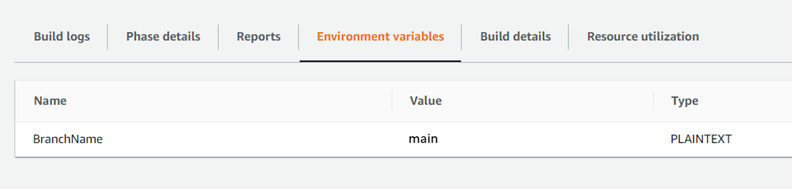
-